Социальные сети позволяют людям оставаться на связи, но часто они обнаруживают худшее в поведении людей. Бывают случаи, когда вы хотите что-то опубликовать, но у людей нет возможности оставлять комментарии.
Хотя вы не можете сделать это на своей личной странице, вы можете отключить комментирование в Facebook группировать сообщения , если у вас есть соответствующие права администратора. Это хорошая идея, если вы хотите опубликовать спорное объявление или новость о том, что возбудит троллей .
Как отключить комментарии к сообщению в Facebook
Групповые сообщения могут быстро превратиться в аргументы, особенно если комментарий является чем-то спорным. Как администратор группы вы можете отключить комментарии, чтобы не раздражать людей и не становиться приманка для троллей .
Найдите сообщение, комментарии к которому вы хотите отключить. 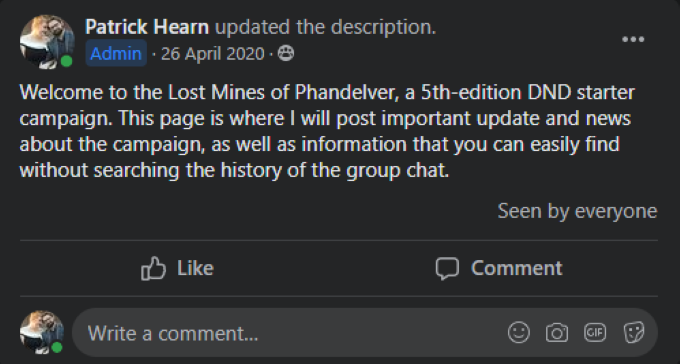 Выберите три точки справа от сообщения.
Выберите три точки справа от сообщения. 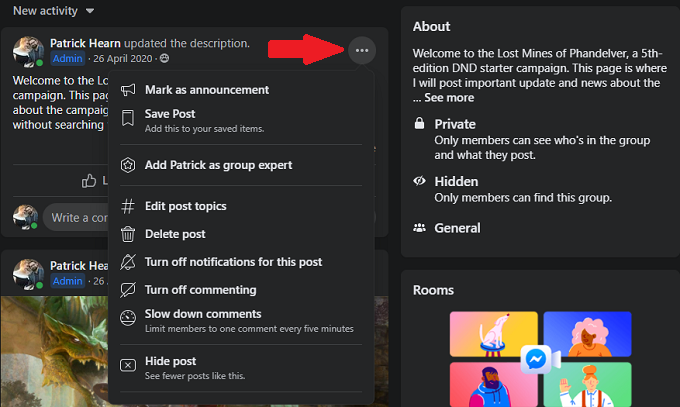 Выберите Отключить комментирование.
Выберите Отключить комментирование.  После этого никто не сможет комментировать сообщение.
После этого никто не сможет комментировать сообщение. 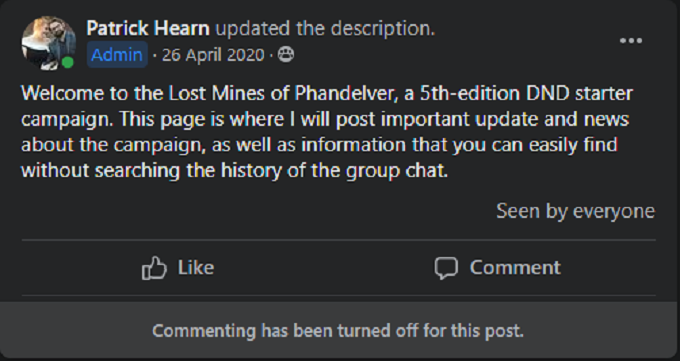
Вы можете снова включить комментарии, повторив этот процесс. Если комментарии уже есть, они останутся видимыми после того, как вы отключите комментарии. Если есть какие-то, которые кажутся тролльскими, вы можете удалить сообщения.
Как удалить комментарии из группы Facebook
Facebook позволяет легко удалять комментарии (и удалять свои собственные), если того требует случай.
Наведите курсор рядом с оскорбительное сообщение и выберите три точки рядом с ним. Выберите Удалить комментарий 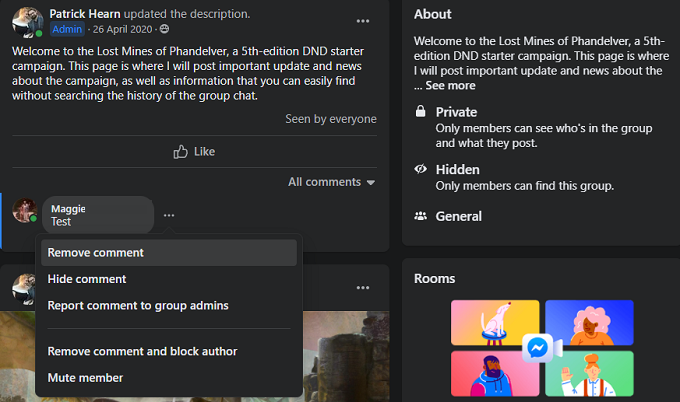 Появится еще один экран, который дает вам возможность оставить примечание относительно комментария и проинформировать пользователя, почему вы удалили комментарий. Чтобы продолжить, выберите Удалить .
Появится еще один экран, который дает вам возможность оставить примечание относительно комментария и проинформировать пользователя, почему вы удалили комментарий. Чтобы продолжить, выберите Удалить . 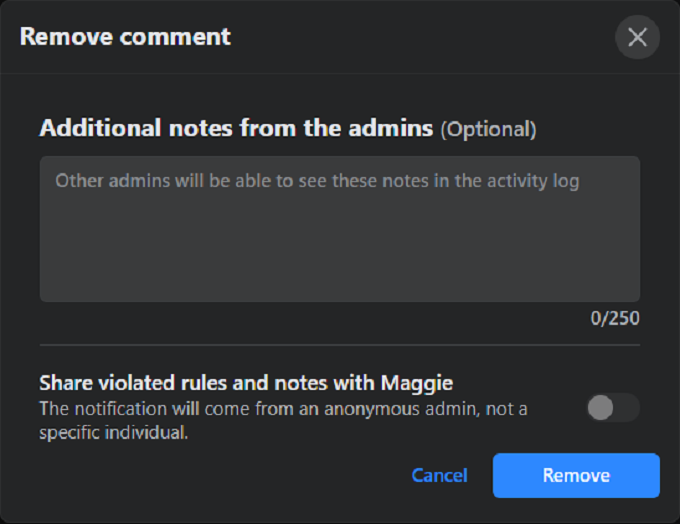
Комментарий исчезнет из страница. Ни один пользователь не сможет это увидеть. Вы можете удалить столько комментариев, сколько необходимо, при условии, что вы администратор группы Facebook .
Если вы не хотите полностью удалять комментарии, но хотите ограничить количество внимания, которое получает сообщение, есть другой вариант: возможность ограничивать публикации одним комментарием только каждые пять минут.
Найдите сообщение, комментарии к которому вы хотите отключить. Выберите три точки справа от сообщения. 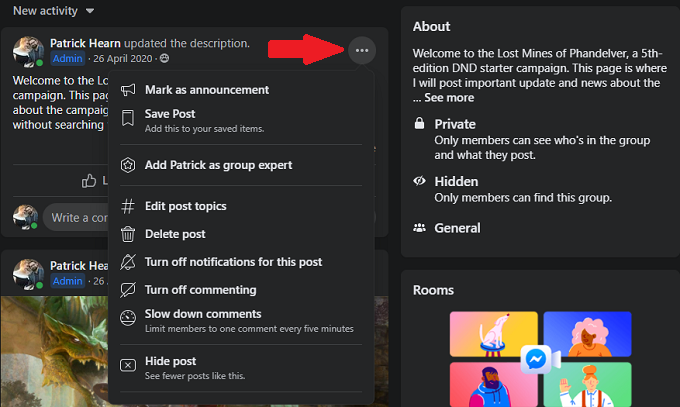 Выберите Замедлить комментарии.
Выберите Замедлить комментарии. 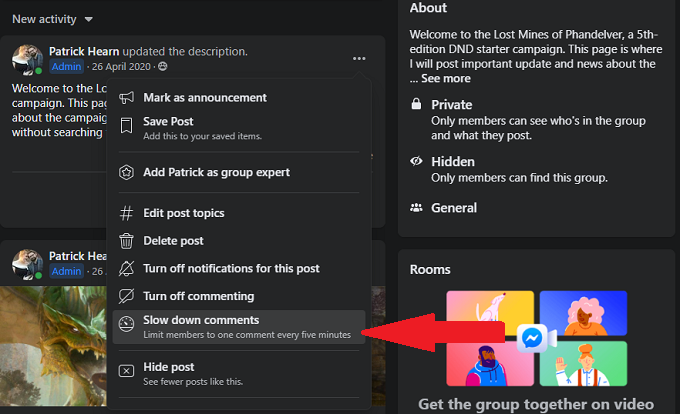
Как скрыть определенные слова из вашего профиля
Пока это не так Невозможно отключить комментирование ваш личный профиль в Facebook (странный упущение со стороны Facebook с точки зрения разрешений), вы можете заблокировать отображение определенных слов в сообщениях в вашем профиле.
Щелкните стрелку вниз в правом верхнем углу, чтобы открыть меню параметров Facebook. 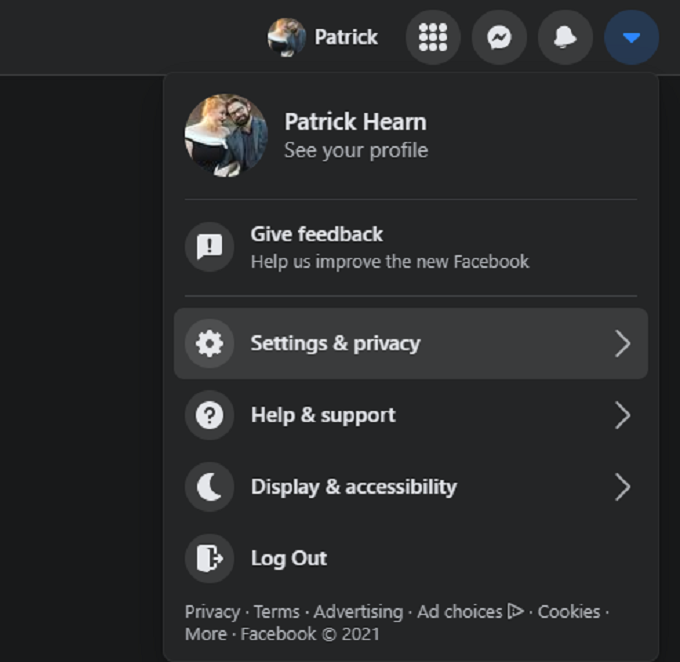 Выберите Настройки и конфиденциальность > Настройки.
Выберите Настройки и конфиденциальность > Настройки. 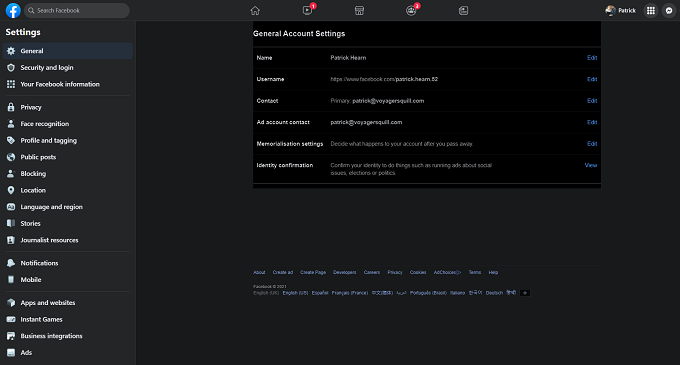 В меню слева выберите Профиль и теги .
В меню слева выберите Профиль и теги . 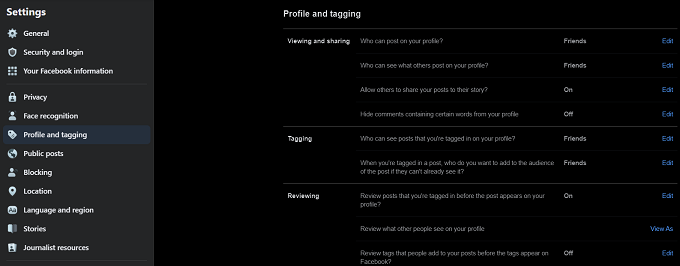 Под Просмотр и отправка выберите Изменить рядом с Скрыть комментарии, содержащие определенные слова из вашего профиля.
Под Просмотр и отправка выберите Изменить рядом с Скрыть комментарии, содержащие определенные слова из вашего профиля. 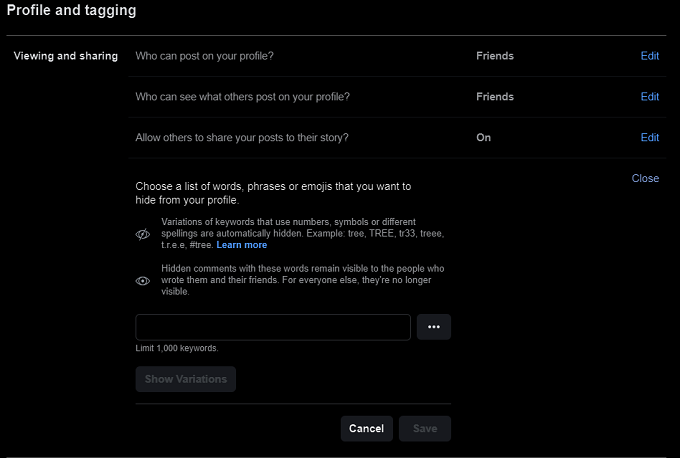 Введите слово, которое вы хотите заблокировать, и выберите символ + .
Введите слово, которое вы хотите заблокировать, и выберите символ + . 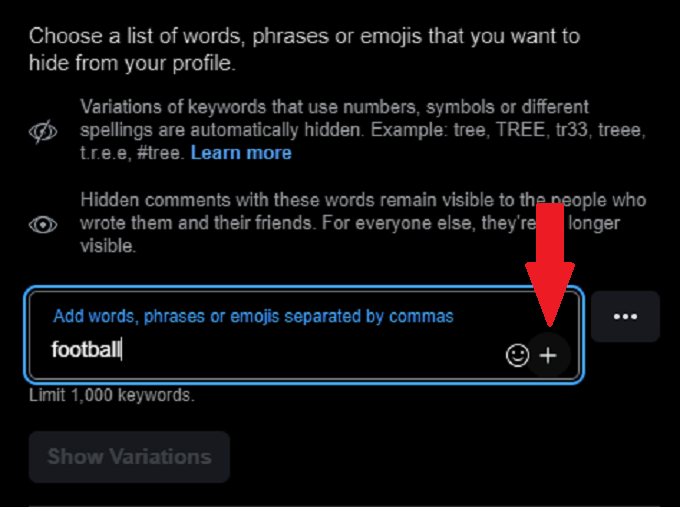 Выберите Показать варианты , чтобы увидеть возможные распространенные перестановки слова, которые могут появиться..
Выберите Показать варианты , чтобы увидеть возможные распространенные перестановки слова, которые могут появиться.. 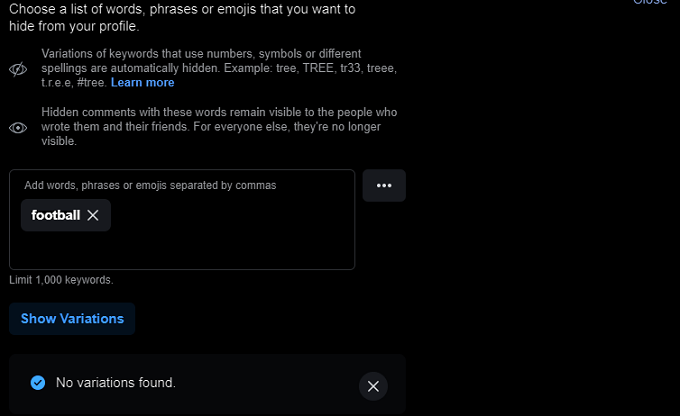 Выберите Сохранить.
Выберите Сохранить.
Вы можете добавить до 1000 различных ключевых слов и Забаньте их всех на своей ленте Facebook. Это может быть особенно эффективно в сезон выборов, когда меньше всего вам нужно, чтобы поток сильно поляризованного контента попадал в ваш поток. Это также хороший способ заблокировать спортивный контент, особенно когда ваша наименее любимая команда приближается к Суперкубку.
Запретить другим людям публиковать сообщения в вашем профиле Facebook
В этом же меню вы можете запретить другим людям размещать сообщения в вашем профиле. Вверху страницы, где он спрашивает Кто может публиковать сообщения в вашем профиле? , вы можете настроить его так, чтобы ни у кого больше нет разрешения .
Выберите Изменить. 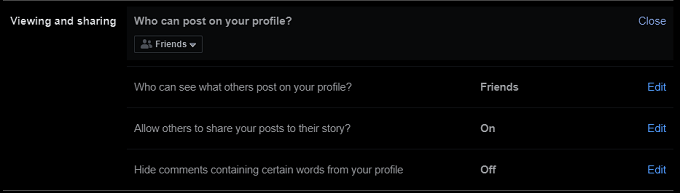 Выберите раскрывающийся список и выберите Только я.
Выберите раскрывающийся список и выберите Только я. 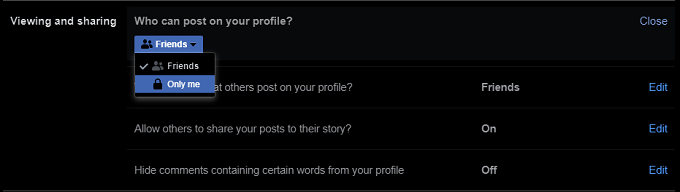
Как ограничить круг лиц, просматривающих ваши сообщения
Если вы не можете заблокировать комментарии в своем личном профиле, следующий лучший вариант-ограничить круг лиц, которые могут комментировать ваши сообщения.
Щелкните стрелку вниз в правом верхнем углу, чтобы открыть меню параметров Facebook. 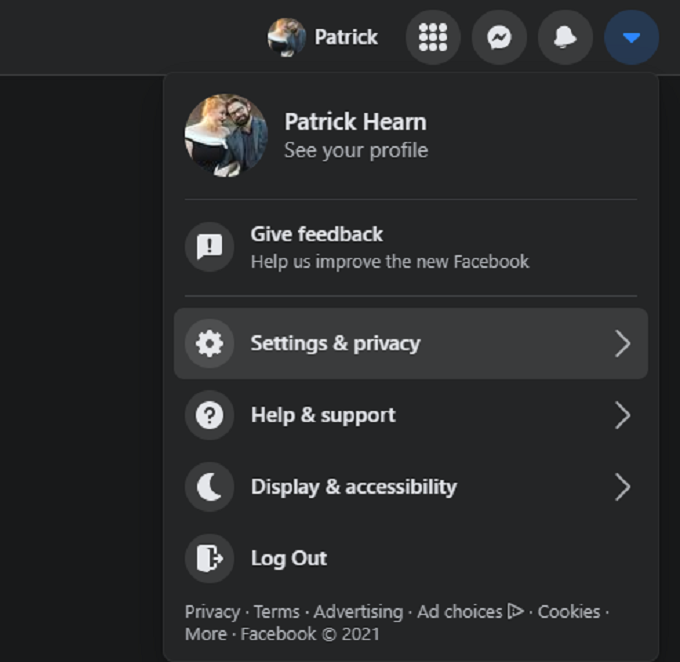 Выберите Настройки и конфиденциальность > Настройки.
Выберите Настройки и конфиденциальность > Настройки. 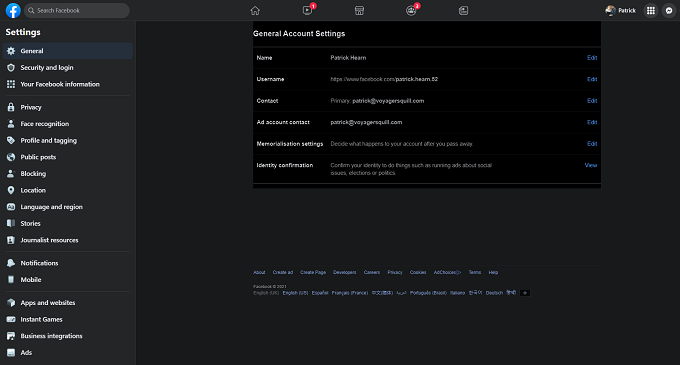 Выберите Общедоступные сообщения.
Выберите Общедоступные сообщения. 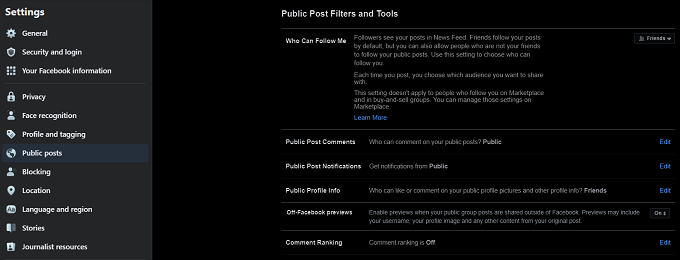 Выберите Изменить рядом с Общедоступными комментариями к публикации .
Выберите Изменить рядом с Общедоступными комментариями к публикации . 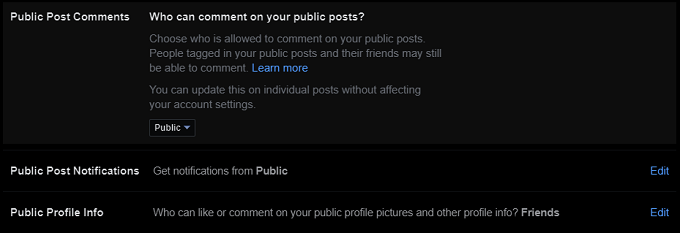 В раскрывающемся списке выберите Друзья
В раскрывающемся списке выберите Друзья 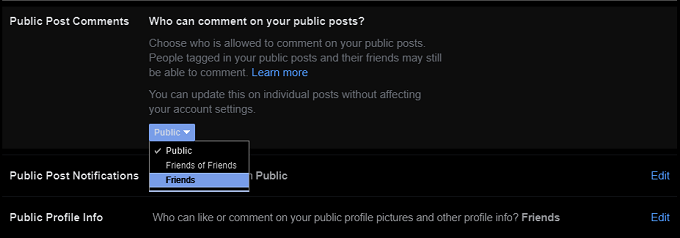
После выбора этого параметра любой желающий сможет увидеть ваше сообщение, если оно помечено как общедоступное.-но комментировать могут только ваши друзья. Это дает вам гораздо лучший контроль над типом комментариев, которые вы получаете к любому посту, поскольку вы (надеюсь) доверяете своим друзьям не разжигать пламенную войну.
